Non seulement Office regorge d’outils et de modules complémentaires qui faciliteront votre vie professionnelle ! Google Workspace n'a vraiment pas grand-chose à envier à Excel, et La fonctionnalité de recherche d'objectifs dans Sheets, basée sur le plugin Goal Seek, est l'une des plus intéressantes si vous cherchez à trouver une valeur d'objectif.. En profiter dans vos feuilles de calcul n’est pas difficile, mais vous devrez d’abord le télécharger et l’installer.
Goal Seek, une fonctionnalité Excel qui a été fortement soulignée ces derniers temps, est également disponible dans les environnements de bureau de Google. C'est une solution idéale pour l'analyse des données, puisqu'elle nous permet de trouver des valeurs objectives pour une cause spécifique. Mais pour cela, il faut cette fonction spécifique.
Contrairement à Excel, où Goal Seek est intégré, dans Sheets, nous devons utiliser un complément qui fournit des solutions similaires à celles de cette fonction Office. Si vous avez utilisé Goal Seek dans Office, vous connaissez déjà Goal Seek dans Sheets. Il ne vous faudra pas longtemps pour vous habituer à ses qualités.
Vous faites tout juste vos premiers pas avec Sheets ? Nous vous laissons ici un guide complet pour les débutants.
Mais qu’est-ce que la poursuite d’un objectif et à quoi sert-elle ?
En termes simples, Goal Seek est un plugin conçu pour vous permettre de résoudre des équations. Chaque fois que vous recherchez des résultats particuliers, par exemple dans l'analyse de données, où vous devez résoudre certaines inconnues pour parvenir à une conclusion, Goal Seek est un module complémentaire que vous devriez prendre en compte dans votre feuille de calcul.
Si vous avez besoin de savoir quel est le seuil de rentabilité des données de ventes de votre entreprise, avec Goal Seek, vous pouvez le savoir en identifiant le montant des ventes que vous devez réaliser d'ici la fin du mois pour atteindre cet équilibre. C’est-à-dire que c’est un complément plus qu’intéressant pour atteindre les objectifs sans avoir à modifier les autres variables.
Le seul problème, dans tous les cas, est que, comme nous l'avons dit, Goal Seek n'est pas une fonction intégrée de Google Sheets. Heureusement, il existe une solution à ce problème, et elle se compose de deux étapes : configurer la recherche d'objectifs et apprendre à l'utiliser.
Comment configurer la recherche d'objectifs dans Google Sheets ?
Pour utiliser Goal Seek dans Sheets, vous devez d’abord l’installer. Les étapes à suivre sont les suivantes
- Ouvrez la feuille de calcul dans Google Sheets
- Cliquez sur Extensions, Modules complémentaires, Obtenir des modules complémentaires
- Une fois dans le menu des modules complémentaires, tapez Goal Seek et appuyez sur Entrée.
- Cliquez sur le plugin Google Goal Seek parmi les résultats
- Cliquez sur Installer pour installer le plugin
- Suivez les instructions à l'écran
Une fois le plugin Goal Seek installé, vous pouvez y accéder depuis le menu des extensions en haut.
Comment utiliser le plugin Goal Seek dans Google Sheets ?
Vous devez maintenant préparer votre feuille de calcul pour rechercher un objectif, comme ceci :
- Déterminez la formule dans votre feuille de calcul où la solution sera recherchée
- Établit la valeur à évaluer ou, ce qui revient au même, le résultat objectif recherché
- Sélectionnez quelle cellule contient la variable que vous allez ajuster
Assurez-vous que les cellules contenant les formules et les variables sont correctement étiquetées. Les données doivent être bien organisées afin de pouvoir être analysées pendant le processus de recherche d'objectifs..
Quel est le seuil de rentabilité des ventes et comment le calculer ?
Le seuil de rentabilité est un concept adopté pour définir le moment auquel une entreprise couvre ses coûts fixes et variables. En d’autres termes, c’est lorsque les revenus et les dépenses de l’entreprise sont au même niveau. En conséquence, il n’y a ni profits ni pertes. Les dépenses de fonctionnement de la période sont couvertes.
Pour effectuer une analyse du seuil de rentabilité, collectez vos dépenses fixes et variables, ainsi que le prix de vos produits. Conscient de ces données, vous pourrez conclure quel est le volume des ventes pour atteindre la valeur d'équilibre.
- Ouvrez la feuille de calcul dans Google Sheets
- Marquez la cellule cible, où vous verrez le résultat du point d'équilibre
- Cliquez sur le menu des extensions, accédez à Goal Seek et cliquez sur Ouvrir pour l'exécuter.
- Dans le panneau de recherche d'objectifs à droite, définissez la cellule Définir comme cellule de calcul des dépenses.
- Définissez la valeur To sur 0 (zéro) pour représenter le seuil de rentabilité, sans profits ni pertes.
- Sélectionnez la cellule Changeante, qui représente le volume des ventes ou le prix des produits vendus
- Appuyez sur Résoudre pour exécuter. La cellule cible sera mise à jour avec tous les calculs correspondants
Si vous apportez des modifications aux données, vous devrez réexécuter le script pour obtenir les résultats mis à jour.
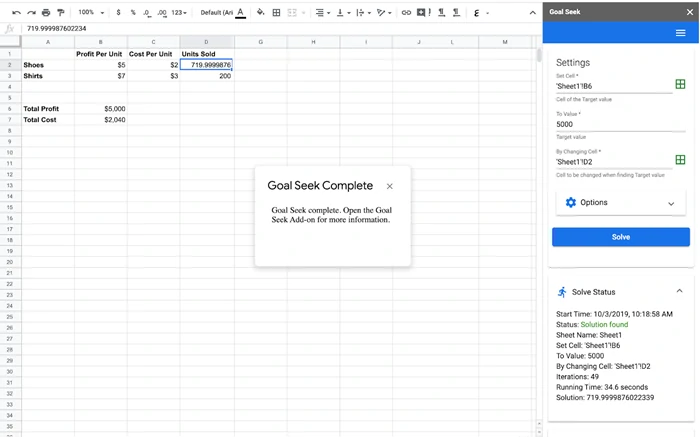
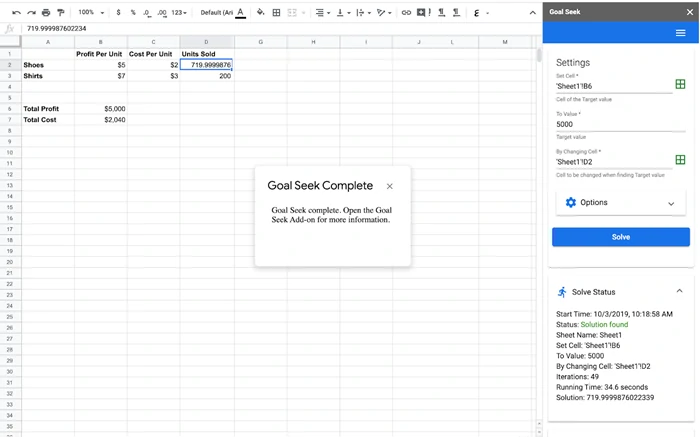 Voici à quoi ressemble Google Sheets après avoir trouvé le seuil de rentabilité des ventes
Voici à quoi ressemble Google Sheets après avoir trouvé le seuil de rentabilité des ventes
Analyser vos données à la recherche d'objectifs
Bien qu'aucune fonctionnalité de recherche d'objectifs ne soit intégrée à Google Sheets, son installation est simple. Ceux qui travaillent fréquemment avec des feuilles de calcul apprécieront de pouvoir ajouter ces fonctionnalités.
Comme vous l’apprécierez probablement aussi en sachant qu’il est possible de mettre à jour les tableaux croisés dynamiques.

